Apple a încetat să accepte Safari pentru Windows de ceva timp și nu există actualizări, remedieri de erori sau patch-uri disponibile. În afară de asta, utilizarea versiunilor mai vechi de Safari pe computer ar putea invita malware de pe anumite site-uri web. Având în vedere riscul, nu este chiar recomandabil să descărcați și să utilizați Safari pe Windows pentru utilizatorii obișnuiți.
Doar în cazul în care sunteți dezvoltator, proiectant sau tester de interfață, va trebui să verificați compatibilitatea browserului pentru proiectul dvs. Aici descărcarea și utilizarea Safari pe Windows devin inevitabile. Există două moduri de a utiliza Safari pe computerul Windows:
- Folosirea unei versiuni mai vechi de Safari prin descărcarea fișierului executabil
- Utilizarea serviciului online pentru a utiliza Safari cu mediul Mac OS X
Le vom discuta pe amândouă în detalii, continuăm să citim.
Cum se instalează și se utilizează browserul Safari pe computerul Windows
Pasul 1. Pe computerul dvs. Windows, descărcați Safari făcând clic aici.
Pasul 2. În funcție de browserul pe care îl utilizați; s-ar putea să vi se solicite să salvați fișierul sau va începe automat descărcarea fișierului fără a solicita.
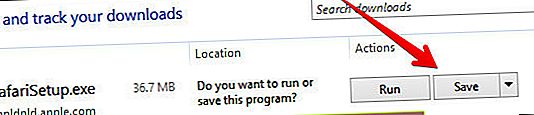
Pasul 3. După finalizarea descărcării, faceți dublu clic pe ea și parcurgeți procesul de instalare.
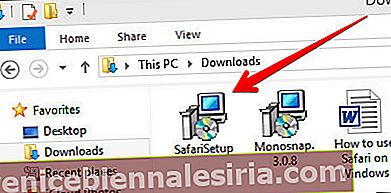
Pasul 4. Odată ce instalarea este finalizată, o puteți lansa și începe să răsfoiți ca de obicei.
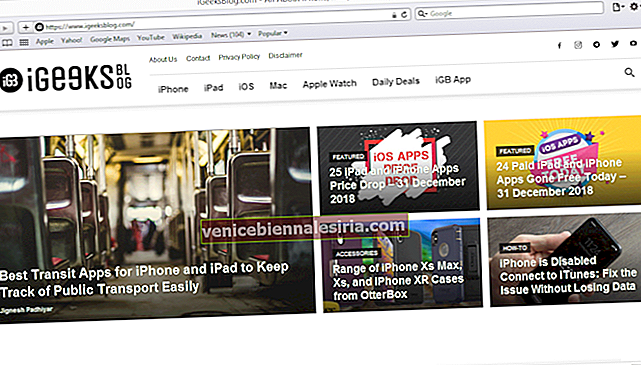
Asta este! Acum sunteți gata să experimentați atingerea Apple pe computerul dvs. Windows. Reiterând riscul, asigurați-vă că nu faceți lucruri importante în Safari, cum ar fi accesarea conturilor dvs. bancare, efectuarea plăților, cumpărarea de lucruri de pe Amazon sau alte site-uri web care au nevoie de informațiile dvs. personale.
Această versiune a Safari este destul de veche și este predispusă la multe vulnerabilități web care au fost deja remediate în browserele moderne. Cu excepția cazului în care este inevitabil din punct de vedere critic, îi descurajăm pe utilizatori să folosească Safari pe computerul Windows.
În afară de problemele de securitate, nu există multe pluginuri disponibile pentru versiunea mai veche de Safari, care este ușor disponibilă pe Firefox și Google Chrome.
Cum se utilizează Safari pe computerul Windows utilizând serviciul online
Pasul 1. Deschideți Crossbrowsertesting.com pe oricare dintre browserele de pe computerul dvs. Windows.
Pasul 2. Creați un cont gratuit cu site-ul și conectați-vă.


Pasul 3. Din meniul din stânga, plasați cursorul mouse-ului pe opțiunea „Testare live” și apoi faceți clic pe „Începeți un test live”.

Pasul 4. În dreapta, sub fila „Desktop” , faceți clic pe meniul derulant , apoi faceți clic pe versiunea Mac OSX.

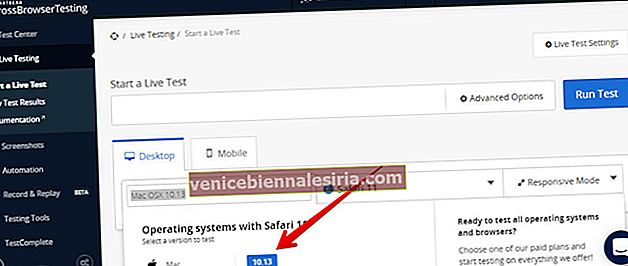
După ce selectați versiunea Mac OSX, veți observa că meniul de lângă acesta va selecta automat Safari 11.
Pasul 5. Tot ce trebuie să faceți acum este să introduceți site-ul web în câmpul text. Faceți clic pe butonul „Rulați testul” pentru a încărca site-ul web.

Puteți modifica scalarea, rezoluția , faceți captura de ecran, înregistrați videoclipuri și multe alte lucruri din bara de meniu de sus.
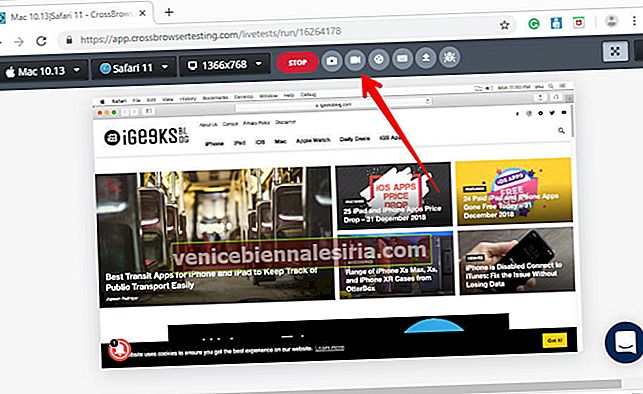
Acest lucru nu este cu siguranță foarte bun pentru utilizarea de zi cu zi pentru utilizatorii normali. Acest lucru este din nou util pentru dezvoltatori și testeri. Este mult mai sigur în comparație cu descărcarea unei versiuni mai vechi a Safari.
Personal, nu am fost foarte impresionat de experiența de navigare, deoarece au existat multe decalaje în timpul derulării. Dar, ca tester, nu m-ar deranja să îl folosesc, deoarece obținerea fizică a diferitelor dispozitive este o sarcină plictisitoare și costisitoare.
Serviciul oferă 100 de minute de navigare gratuită, iar apoi puteți merge cu diferite planuri plătite dacă sunteți mulțumit de el.
Delogare…
Ar fi fost grozav dacă Apple a continuat asistența Safari pentru computerele Windows, deoarece ar fi făcut viața mult mai ușoară pentru mulți oameni. Mai ales pentru dezvoltatori și designeri, care trebuie să își verifice munca pe diferite browsere.
Articole similare:
- 4 motive pentru care Safari este mai bun decât orice alt browser
- Cum să redați videoclipuri YouTube în fundal în Safari
- Cum se completează automat parolele, informațiile despre cardul de credit în Safari cu Face ID pe iPhone X, Xs, Xs Max și XR
Folosiți Safari pe Windows? Dacă da, cum a fost experiența ta? Împărtășiți-l cu alți utilizatori comentând mai jos.








![Cum se elimină autocolantele Memoji de pe tastatura iPhone [Video]](https://pic.venicebiennalesiria.com/wp-content/uploads/blog/1982/QJ9NMXP9PKpic.jpg)
